
【カメラの設定を使いこなそう9】iメニューに登録できる機能を知る④
このシリーズは、カメラ初心者の僕がミラーレスカメラを使った結果、
・え?こんな機能があったんだ!?
・コレを知ってるだけで早く上達するじゃん!
と思ったことをシェアしています。
毎週土曜日にリリース予定です。
「NIKON」に限らず、僕のようなカメラ初心者の方の参考になれば幸いです。

<解決する問題>
・使用頻度の高い機能の設定を、素早く変更できるようになります
今回は先週の続き。
操作性を向上させられる「iメニュー」の設定シリーズ、4回目です。
17)光学手ブレ補正
Nikonでは、APS-C機は光学手ブレ補正機能がありません。
フルサイズ機である、Z5にはあります。
手ブレ補正を行うかどうかを設定で、カメラに装着しているレンズによって表示内容は異なります。
18)オートブラケティング
1枚の写真に対し、「明るさ(露出)」「フラッシュの発光量」「ホワイトバランス」「アクティブD-ライティング(ADL)」のいずれか任意の設定をカメラが自動的に変えながら撮影する機能です。
例えば、「ホワイトバランス 0,+1,-1」の3枚撮影の設定にすると、シャッターボタンを押すたびに、違うホワイトバランスに自動で切り替わるということです。
僕はRAWで撮影することが多いので、使用したことはありませんが、JPEG撮影が多い方で、画像の明るさやフラッシュの発光量の調整が難しい場合や複数の光源が混在していてホワイトバランスを決めにくい場合にオススメの機能になります。
19)多重露出
2~10コマのRAWデータを重ねて写し込み、1つの画像として記録する機能です。
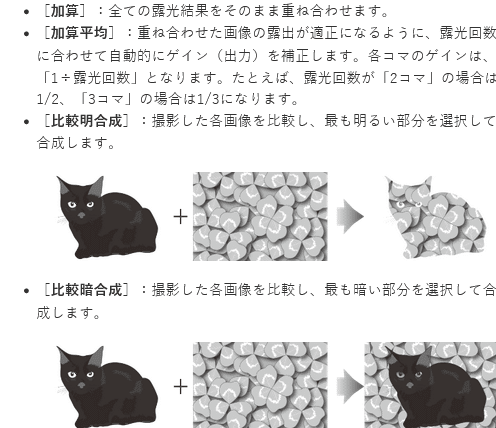
20)HDR(ハイダイナミックレンジ)
1回の撮影で露出が異なる画像を2コマ撮影して、合成することにより、輝度範囲の広いシーンでも白とびや黒つぶれの少ない画像を記録することができる機能です。
明暗差が著しい撮影シーンなどで、シャドー部からハイライト部まで幅広く再現された画像になります⇩。

2枚の写真を合成するため、手持ち撮影だと手ブレしたような仕上がりになるので注意が必要です。
活用する時は、三脚を使うといいのですが、正直めんどくさいので、僕が白飛び黒つぶれしそうな場面で撮影する場合は、「測光モード」で補うことにしています。
21)サイレント撮影
電子シャッターを使い、無音で撮影するための機能です。
カフェなど、シャッター音を不快と感じられやすい場所などで活用できます。
SONY α7IIなど、一部のカメラにはこの機能がない機種もあるそうです。
次回以降に説明予定の機能
今回は、ここまでです。
今日の範囲だと、僕は「手ぶれ補正」「サイレント撮影」を活用しています。
複数枚撮るモードの3つは使っていません。
特殊なので、使いこなすシーンが理解できていないんだと思います。
次回以降、⇩を順次説明していきます。
22)レリーズモード
23)カスタムボタンの機能(撮影)
24)露出ディレーモード
25)シャッター方式
26)Lvに撮影設定を反映
27)ピーキング表示
28)モニター/ファインダーの明るさ
29)Bluetooth通信機能
30)Wi-Fi通信機能
31)リモコン接続
32)メモリーカード情報表示
33)グループ発光設定
34)インターバルタイマー撮影
35)タイムラプス動画
36)フォーカスシフト撮影
それではまた
バックナンバー
iメニューに登録できる機能を知る①
1)撮像範囲設定
2)画質モード
3)画像サイズ
4)露出補正
5)ISO感度設定
iメニューに登録できる機能を知る②
6)ホワイトバランス
7)ピクチャーコントロール
8)色空間
9)アクティブD-ライティング
10)長秒時ノイズ低減
11)高感度ノイズ低減
iメニューに登録できる機能を知る③
12)測光モード
13)フラッシュモード
14)フラッシュ調光補正
15)フォーカスモード
16)AFエリアモード
この記事が参加している募集
この記事が気に入ったらサポートをしてみませんか?
